win10系統因為自備的edge瀏覽器,用法與ie差別很大,很多朋友不知瀏覽器下載的檔案保存在哪裡,下載了之後找不到資料夾就很尷尬,主要是因為設定的原因,今天小編就教你們如何查看路徑以及修改路徑,下面跟我一起來看看吧。
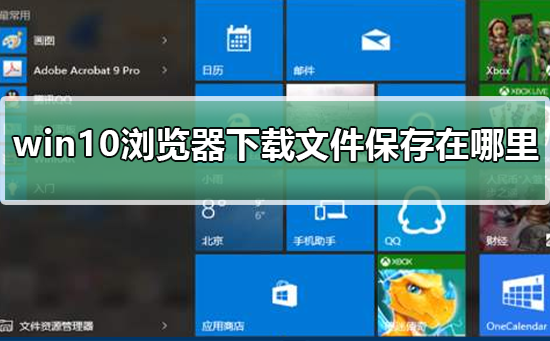
#1、滑鼠左鍵點選開始按鈕,如下圖所示
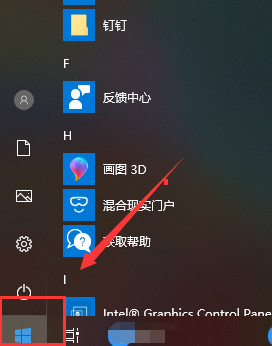
#2、進入開始選單,點選啟動micrsoft edge瀏覽器,如下圖
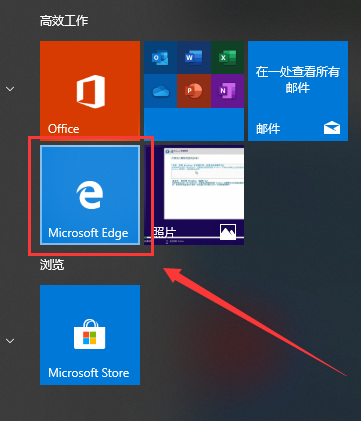
3、進入瀏覽器,點選右上角的三個小點,如下圖所示
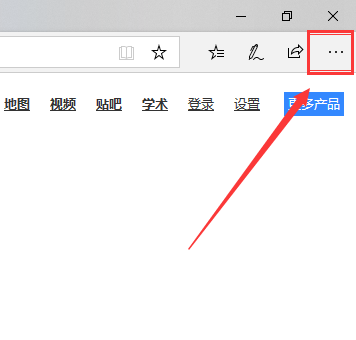
4、在選單最下方點選設置,如下圖所示
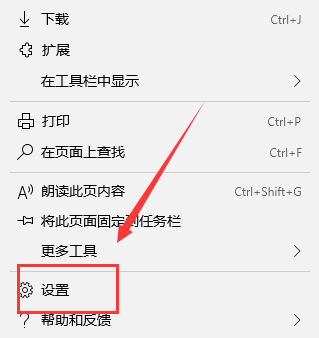
5、進入設定介面,下拉到底,如下圖所示,在下載下面就可以看到已儲存的路徑了,點選更改按鈕,如下圖所示
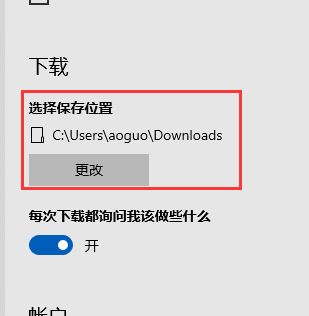
6、接下來我們就可以自訂下載檔案的保存資料夾了,如下圖所示

以上是Windows 10瀏覽器檔案保存路徑在哪裡的詳細內容。更多資訊請關注PHP中文網其他相關文章!




